加强人物的明暗关系,在人物图层上置入色阶调整层,(数值:直方图http://www.16xx8.com/tags/32438/0/0.75/223,渐变条0/179),将人物整体压暗,然后在色阶调整层图层蒙版,用黑色柔光画笔将人物轮廓遮盖(实际是将人物轮廓部分不压暗)。


添加人物投影,在图层样式中为人物创建投影,然后将人物层单独创建为一个图层,再将人物投影层垂直翻转,用自动变换工具将影子拖长一点。
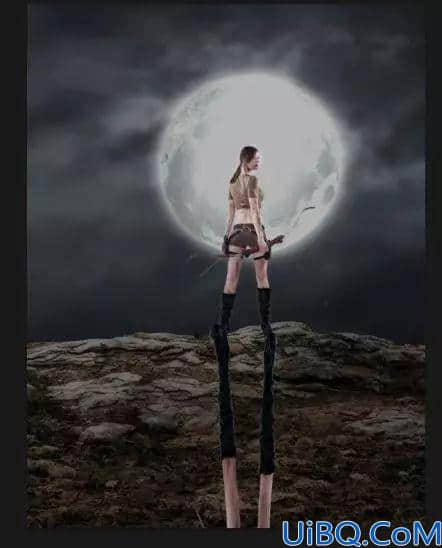
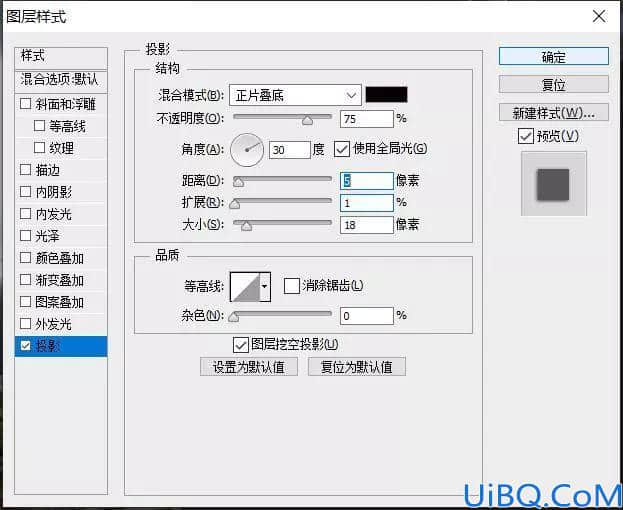
选择滤镜高斯模糊154.7,增强人物影子效果。

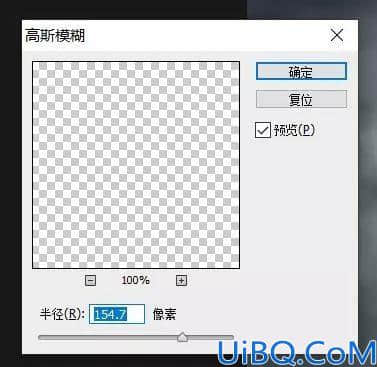
4、调色。
调色,添加肌理层置入画面中,放大至填满画面,将图层模式改为柔光,不透明度为48%,为画面增加肌理,更具有复古的感觉。

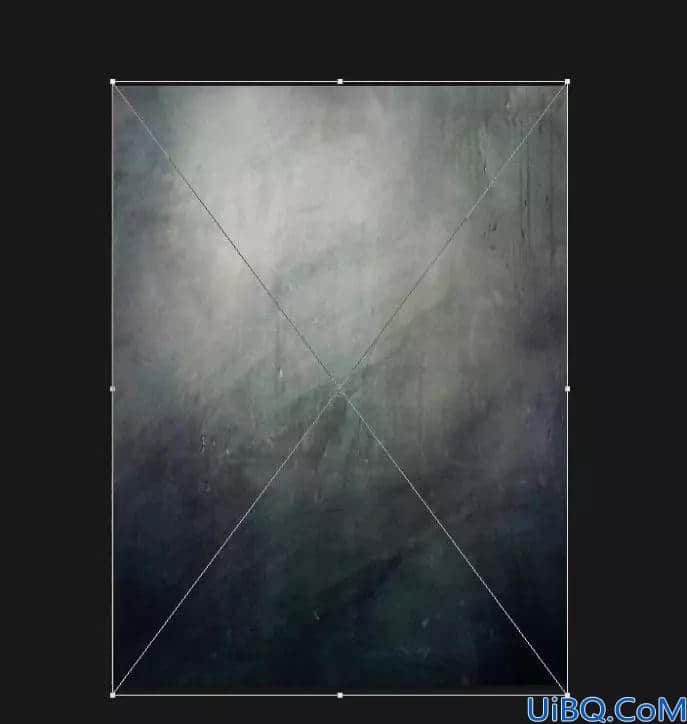

调画面整体的颜色、明暗,效果图就出来了。
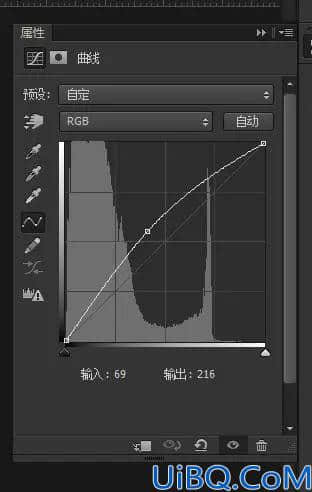
完成:

跟着教程来学习一下吧,可以尝试用想要的素材来进行练习,相信你可以制作的更好。








 加载中,请稍侯......
加载中,请稍侯......
精彩评论